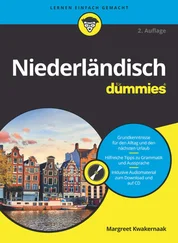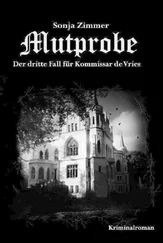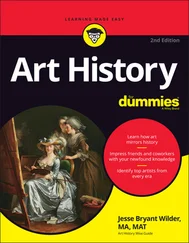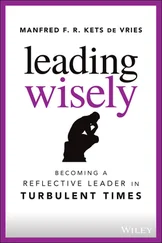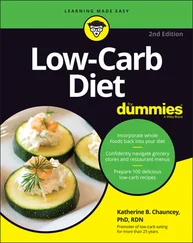1 ...7 8 9 11 12 13 ...17 Beim Standardinstallationsprozess werden auch nützliche Menüeinträge erzeugt (nicht für Linux, denn hier gibt es keinen Standard-RGui-Editor). Suchen Sie im Windows-Startmenü nach einem Ordner namens R; dort befinden sich Verknüpfungen zu RGui, in denen auch die Versionsnummer enthalten ist (zum Beispiel R 4.0.4 siehe Abbildung 2.1). Unter macOS finden Sie die R-App wie gewohnt im Ordner Programme .
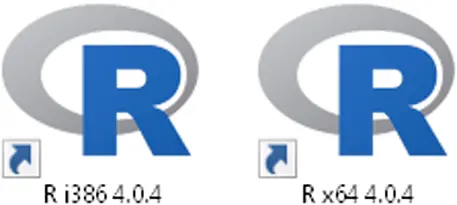
Abbildung 2.1Die Verknüpfungen zu RGui, 32- und 64-Bit, Version 4.0.4
Wenn Sie RGui zum ersten Mal öffnen, sehen Sie das R-Konsolenfenster (siehe Abbildung 2.2). Es zeigt ein paar grundlegende Informationen wie die verwendete Version und die Lizenzbestimmungen.
Unter all diesen Informationen folgt die R-Eingabeaufforderung, gekennzeichnet durch das Symbol >. Die Eingabeaufforderung zeigt Ihnen an, wo Sie Ihre Anweisungen an R eingeben; rechts von der Eingabeaufforderung sehen Sie einen blinkenden Cursor.
Wir beschreiben die R-Konsole im Detail im Abschnitt »Sich im Arbeitsbereich zurechtfinden« weiter hinten in diesem Kapitel.
Eine einfache Anweisung eingeben
Sie verwenden die Konsole jetzt für eine sehr einfache Anweisung. Geben Sie das Folgende ein, um die Summe von drei Zahlen zu berechnen:
> 24+7+11
Drücken Sie dann die  -Taste. R reagiert umgehend auf Ihre Anweisung, berechnet die Summe und zeigt das Ergebnis in der Konsole an:
-Taste. R reagiert umgehend auf Ihre Anweisung, berechnet die Summe und zeigt das Ergebnis in der Konsole an:
> 24+7+11
[1] 42
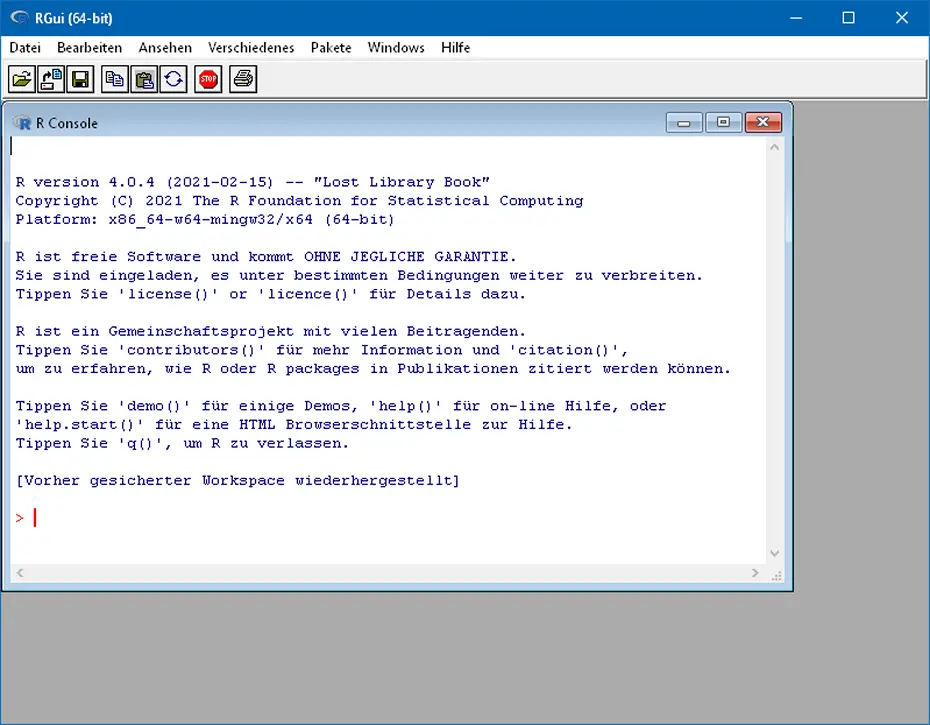
Abbildung 2.2Eine frisch geöffnete R-Sitzung in der RGui
Die Antwort ist 42. R gibt Ihnen noch eine weitere Information: Die [1]vor der 42gibt an, dass der Wert 42das erste Element der Antwort ist. Genau genommen ist es auch das einzige Element der Antwort! Eine der richtig cleveren Eigenschaften von R ist, dass es mehrere Werte gleichzeitig berechnen kann. Solche Berechnungen bezeichnet man als Vektoroperationen . Wir kommen weiter hinten in diesem Kapitel wieder auf Vektoren zurück – an dieser Stelle lassen wir es dabei bewenden, dass R mehr als einen Wert gleichzeitig verarbeiten kann.
Um Ihre R-Sitzung zu beenden, geben Sie den folgenden Code nach der Eingabeaufforderung ( >) in der Konsole ein:
> quit()
Bevor die Sitzung beendet wird, stellt Ihnen R noch eine Frage, unter anderem, um sicherzugehen, dass Sie die Sitzung auch wirklich beenden wollen (siehe Abbildung 2.3). Klicken Sie auf NEIN (beziehungsweise NO), denn noch haben Sie nichts zum Speichern. Damit beenden Sie die R-Sitzung (und die RGui, wenn Sie sie verwendet haben).
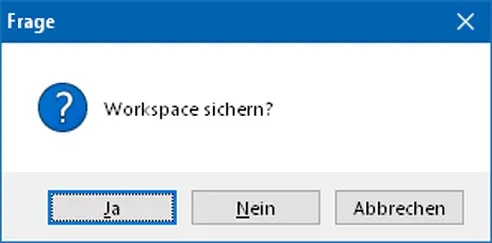
Abbildung 2.3R bittet Sie um Auskunft.
Die Luxusvariante: RStudio
RStudio vereint Code-Editor und Entwicklungsumgebung. Es hat einige sehr angenehme Eigenschaften, mit denen die Entwicklung von R-Code leicht von der Hand geht und Spaß macht:
Code-Highlighting mit verschiedenen Farben für Schlüsselwörter und Variablen für besser lesbaren Code
automatische Bildung von Klammerpaaren und Einschüben
Auto-Vervollständigen des Codes, damit Sie Anweisungen nicht komplett auszuschreiben brauchen
nahtlose Integration der R-Hilfeseiten inklusive hilfreicher Suchfunktionen für Funktionen und deren Parameter
übersichtliche Darstellung von Variablen und ihren aktuellen Werten
RStudio ist für Linux-, Windows- und macOS-Geräte kostenlos erhältlich. Insofern halten wir es für eine sehr gute Kombination mit R. Wir mögen RStudio sogar so sehr, dass wir es für die Beispiele in diesem Buch verwenden. Durch das ganze Buch ziehen sich Tipps und Tricks, wie Sie RStudio verwenden. Wenn Sie allerdings lieber einen anderen Code-Editor benutzen, können Sie trotzdem alle Beispiele verwenden und erhalten identische Ergebnisse.
Um RStudio zu öffnen, klicken/doppelklicken Sie in Ihrem Startmenü, auf dem Desktop oder im Ordner Programme unter macOS auf das RStudio-Symbol. (Hinweise zur Installation finden Sie im Anhang zu diesem Buch.)
Nachdem RStudio geöffnet wurde, wählen Sie FILE | NEW | R SCRIPT.
Ihr Bildschirm sollte aussehen wie in Abbildung 2.4gezeigt. Es gibt vier Fenster .
Source: Links oben befindet sich der Texteditor für die Skriptdateien. Hier können Sie mehrere Codezeilen auf einmal eingeben, Ihre Arbeit speichern und so weiter. Im Wesentlichen arbeitet der Texteditor sehr ähnlich wie andere Editoren, die Sie bereits kennen, jedoch unterstützt er Sie auf sehr intelligente Weise. Er erkennt und hebt verschiedene Elemente Ihres Codes farbig hervor und unterstützt Sie beim Klammern von Ausdrücken, um nur zwei Beispiele zu nennen. Abbildung 2.4RStudio hat vier Arbeitsfenster.
Console: Links unten ist die Konsole zu finden. Die Konsole in RStudio ist identisch mit der Konsole in RGui (siehe den Abschnitt »Die nackte Konsole« weiter vorn in diesem Kapitel). Hier findet die interaktive Arbeit mit R statt.
Workspace und History: Rechts oben finden Sie einen hilfreichen Überblick über den R-Arbeitsbereich (englisch workspace ). Hier können Sie die Variablen und Werte der Variablen betrachten, die Sie erzeugt haben. (Wir beschreiben den Arbeitsbereich detailliert weiter hinten in diesem Kapitel.) Darüber hinaus können Sie hier die Historie Ihrer R-Anweisungen durchgehen.
Files, Plots, Packages und Help: Rechts unten befindet sich ein Fenster mit verschiedenen Registerkarten:Files: Hier können Sie die Dateien und Verzeichnisse Ihres Computers durchsuchen. Plots: Hier zeigt R Ihre Grafiken (Diagramme und Bilder) an; mehr dazu in Teil V dieses Buchs. Packages: Hier können Sie eine Liste aller installierten Pakete (englisch packages ) ansehen. Ein Paket ist eine in sich abgeschlossene Sammlung von Funktionen und Daten, die den Funktionsumfang von R erweitert. Sie können sich das vorstellen wie die Add-ins bei Excel. Help: Hier können Sie die R-Hilfeseiten betrachten.Viewer: Hier zeigt RStudio eine Vorschau von verschiedenen fortgeschrittenen Ansichten wie beispielsweise Webseiten oder Präsentationen, die sich mit R und entsprechenden Zusatzpaketen erstellen lassen.
Ihre erste R-Sitzung starten
Wenn Sie so ähnlich gestrickt sind wie wir, juckt es Sie wahrscheinlich in den Fingern, endlich mal richtigen Code zu schreiben, und in diesem Abschnitt passiert genau das. Jetzt machen wir uns die Hände schmutzig!
Programmierbücher fangen typischerweise mit einem sehr einfachen Programm an. Allzu häufig ist das Einzige, was das Programm kann, die Meldung "Hallo Welt!"anzuzeigen. In R besteht dieses Programm aus einer Codezeile.
Beginnen Sie eine neue R-Sitzung, geben Sie das Folgende in die Konsole ein und bestätigen Sie mit der  -Taste:
-Taste:
Читать дальше
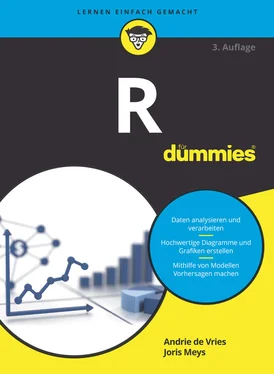
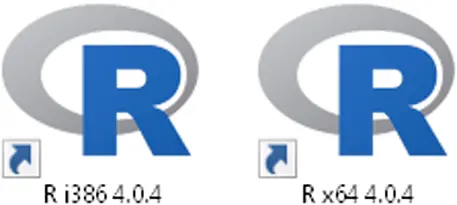
 -Taste. R reagiert umgehend auf Ihre Anweisung, berechnet die Summe und zeigt das Ergebnis in der Konsole an:
-Taste. R reagiert umgehend auf Ihre Anweisung, berechnet die Summe und zeigt das Ergebnis in der Konsole an: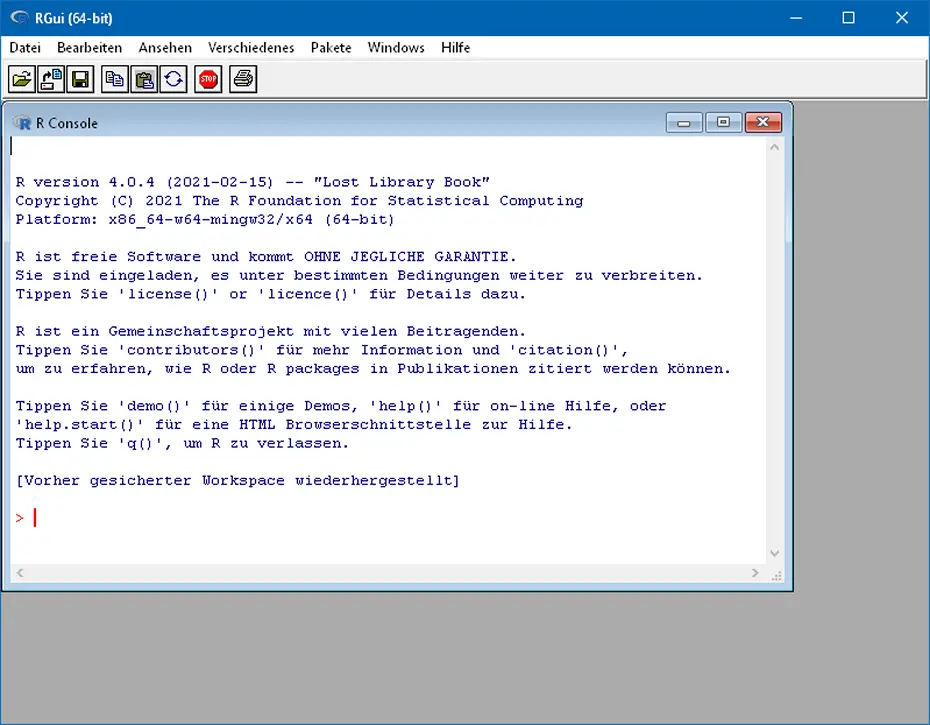
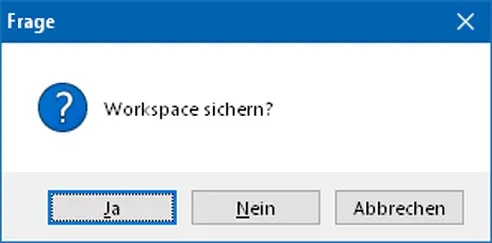
 -Taste:
-Taste: